Record Clubhouse: 2 Möglichkeiten, Gespräche am Telefon aufzuzeichnen
Das Clubhouse ist eine neue Audio-Chat-Anwendung, die es Benutzern ermöglicht, Räume zu erstellen oder ihnen beizutreten, um mit Freunden zu chatten. Und wenn Sie diese Audio-Chats mit Freunden führen, gibt es viele lustige Momente, die Sie aufzeichnen möchten. Allerdings unterstützt Clubhouse nicht die Aufnahme für alle Räume, was Leute frustriert, die diese Gespräche speichern möchten. Glücklicherweise befasst sich dieser Beitrag mit Möglichkeiten, Clubhouse-Audio-Chats auf iPhone und Android aufzuzeichnen, eine über ein Programm und die andere standardmäßig. Lesen Sie weiter, um herauszufinden, was für Sie am besten funktioniert.
Guide-Liste
Teil 1: Was ist Clubhouse und was man wissen muss, um Clubhouse aufzunehmen Teil 2: So zeichnen Sie Clubhouse-Chats auf iOS/Android auf [Empfehlen] Teil 3: So zeichnen Sie Clubhausgespräche mit dem integrierten Rekorder auf Teil 4: FAQs zu ClubhouseTeil 1: Was ist Clubhouse und was man wissen muss, um Clubhouse aufzunehmen
Wie Sie bereits gehört haben, ist Clubhouse eine neue Audio-Chat-Anwendung voller Räume, in denen Gruppen von Freunden, Zuhörern und Rednern zusammenkommen, um sich zu unterhalten oder einer Präsentation per Audio zuzuhören. Im Gegensatz zu anderen Social-Media-Apps ist Clubhouse nur für Audio-Chats gedacht, hat sich aber zu einem beliebten Tool zur Diskussion verschiedener Themen entwickelt.
Das Gute daran ist, dass es sowohl auf iPhone- als auch auf Android-Benutzern gut funktioniert. Aufgrund des Sicherheitsschutzes der Benutzer können Sie jedoch nicht alle Räume aufzeichnen. Bevor Sie besprechen, wie Sie dieses Problem lösen können, finden Sie hier die Funktionen, die Sie bei der Verwendung von Clubhouse erwarten können. Teilnehmer können Nachrichten senden und diese während oder nach dem Gespräch löschen. Moderatoren können Personen aus einem Raum entfernen oder jeden auswählen, der gegen die Clubhouse-Regeln verstößt. Darüber hinaus können Benutzer über das Kalendersymbol einen Raum planen, um ein Ereignis, ein Datum und eine Uhrzeit für die Öffnung des Raums festzulegen. Es bietet außerdem drei Optionen: Offene, soziale und geschlossene Räume.
Und bevor Sie Sitzungen in einem dieser Räume aufnehmen, entfernen Sie, dass Clubhouse nicht dafür gemacht ist. Obwohl die App bei der Aufnahme niemanden benachrichtigt, sollten Sie einige Dinge beachten, bevor Sie sich für die Aufnahme entscheiden.
- Im Clubhaus gelten Beschränkungen für die Aufnahme.
- Sie sollten vor der Aufnahme die Erlaubnis aller Teilnehmer einholen.
- Anderen Teilnehmern fällt es möglicherweise nicht leicht, ihre Meinung auszutauschen.
- Möglicherweise gibt es Probleme mit der geringen Audioqualität.
- Es gibt eine begrenzte Teilnehmerzahl für Räume.
Teil 2. So zeichnen Sie Clubhouse-Chats auf iOS/Android auf [Empfehlen]
Da es bei Clubhouse Einschränkungen bei der Aufzeichnung gibt, eignet sich ein Programm am besten zum Aufzeichnen von Besprechungen, Anrufen und allen Bildschirmaktivitäten. In diesem Teil wird das vorgestellt AnyRec Screen Recorder. Das Programm ist leichtgewichtig, bietet aber viele hervorragende Funktionen. Einer davon ist der integrierte Telefonrekorder, der sich am besten dafür eignet Aufzeichnen von Telefongesprächen auf dem iPhone und Android, Gerätebildschirm, Audio usw. auf Ihrem iPhone und Android-Geräten. Sie können den aufgezeichneten Clubhouse-Audio-Chat zuschneiden und bearbeiten, bevor Sie ihn in das gewünschte Format exportieren.

Besitzen Sie einen Telefonrekorder, um alle Aktivitäten wie Clubhouse aufzuzeichnen.
Speichern Sie das aufgenommene Clubhaus in Formaten wie MP3, WMA usw.
Stellen Sie Bearbeitungsfunktionen bereit, um unerwünschte Teile von Aufnahmen zu entfernen.
Nehmen Sie den Computer- und Mikrofonton gleichzeitig auf.
100% Sicher
100% Sicher
Schritt 1.Nach der Installation der Software können Sie neben allen anderen Optionen auf Ihrem Bildschirm auf die Schaltfläche „Telefonrekorder“ klicken.
100% Sicher
100% Sicher
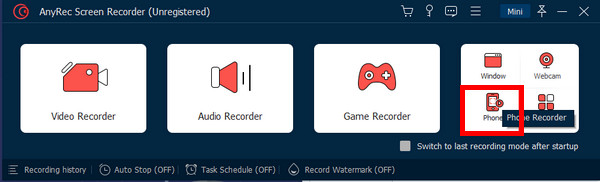
Schritt 2.Anschließend werden Sie in einem neuen Fenster aufgefordert, zwischen iOS und Android zu wählen. Wählen Sie aus, welcher davon Ihr Gerätetyp ist.
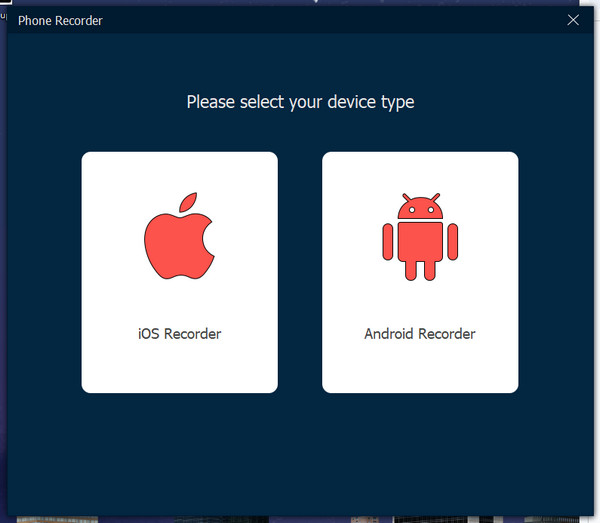
Schritt 3.Öffnen Sie das Kontrollzentrum für ein iPhone und schalten Sie dann AirDrop ein. Tippen Sie auf Ihrem iPhone auf „Bildschirmspiegelung“ und suchen Sie dann nach AnyRec Screen Recorder.
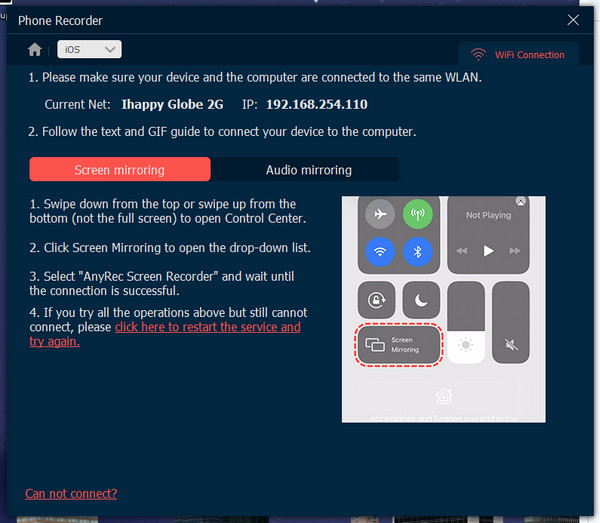
Schritt 4.Für Android-Benutzer müssen Sie FoneLab Mirror herunterladen. Sie können auf „Erkennen“ tippen, um die PIN- oder QR-Code-Optionen zu starten oder zu verwenden.
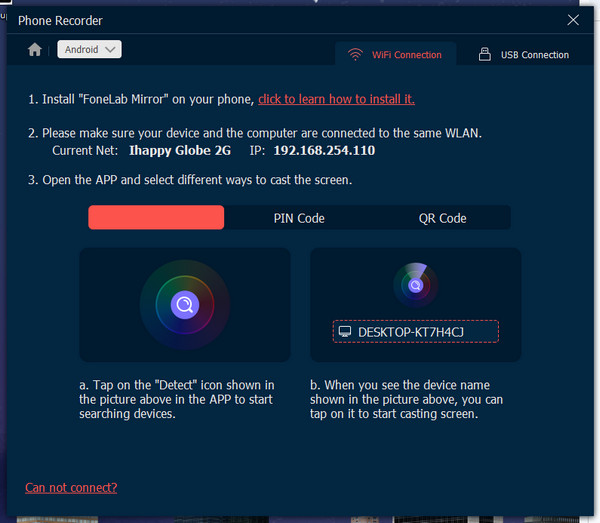
Schritt 5.Jetzt können Sie mit Hilfe des AnyRec Screen Recorders endlich Clubhouse-Chats auf Ihrem iPhone und Android aufzeichnen.
100% Sicher
100% Sicher
Teil 3. So zeichnen Sie Clubhausgespräche mit dem integrierten Rekorder auf
Wenn Sie die Aufnahme nicht auf einem Desktop-Computer bevorzugen, können Sie Clubhouse-Audio-Chats mit integrierten Rekordern auf Mobilgeräten aufzeichnen. Sie müssen keine Apps von Drittanbietern herunterladen, da eine integrierte App vorhanden ist Bildschirmrekorder auf Android und iPhone. Für einige Android-Geräte ist jedoch kein Rekorder verfügbar, sodass Sie Aufnahme-Apps installieren müssen. Lesen Sie weiter, um zu erfahren, wie Sie Clubhouse-Chats standardmäßig auf Mobilgeräten aufzeichnen können, sofern Sie dazu bereit sind.
So nehmen Sie Clubhouse auf iOS auf:
Schritt 1.Öffnen Sie Clubhouse auf Ihrem iPhone. Treten Sie einem Raum bei, in dem Sie Audio-Chats aufzeichnen möchten.
Schritt 2.Wischen Sie dann bei den iPhones mit der Home-Taste nach oben, um das Kontrollzentrum zu öffnen.
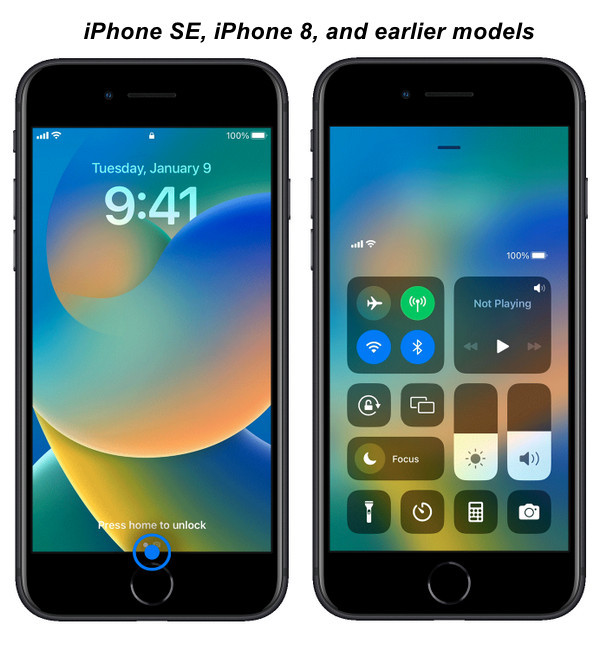
Wischen Sie bei Modellen ohne Home-Taste von der oberen rechten Ecke nach unten.

Schritt 3.Tippen Sie auf „Bildschirmaufnahme“. Wenn Sie noch keine Aktion haben, gehen Sie zu „Einstellungen“, um die Aktion hinzuzufügen.
Schritt 4.Es folgt ein dreisekündiger Countdown, dann beginnt Ihr iPhone nicht mit der gesamten Audioaufnahme im Clubhouse-Raum.
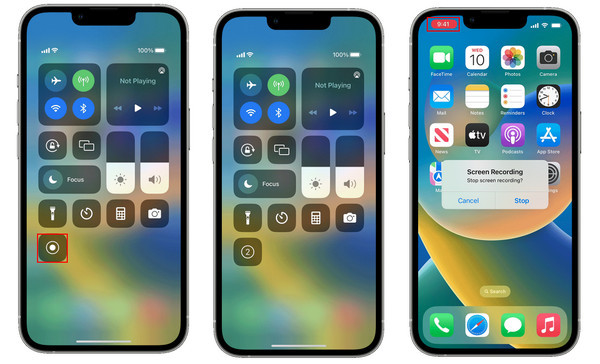
Schritt 5.Wenn Sie fertig sind, tippen Sie auf „Aufzeichnen“ mit einem roten Symbol. Stoppen Sie die freie Aufnahme von Clubhouse.
So nehmen Sie Clubhouse auf Android auf:
Schritt 1.Starten Sie die Clubhouse-App und treten Sie dann einem Raum Ihrer Wahl bei.
Schritt 2.Öffnen Sie das Benachrichtigungsfeld auf Ihrem Android und suchen Sie dann die Option „Bildschirmaufzeichnung“. Sie finden es auch in der App-Liste oder im Tool-Ordner.
Schritt 3.Es erscheint ein Bedienfeld. Gehen Sie dann in den Clubhausraum, in dem Sie Audio-Chats aufzeichnen möchten.
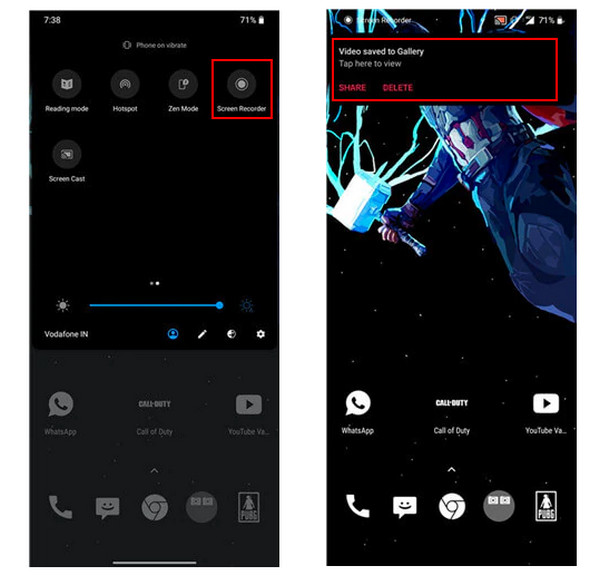
Schritt 4.Wenn Sie fertig sind, tippen Sie auf „Stopp“ mit einem quadratischen Symbol, um den Vorgang zu beenden. Der Vorgang wird dann automatisch in Ihrer Galerie gespeichert.
Teil 4. FAQs zu Clubhouse
-
Verfügt Clubhouse über einen eingebauten Rekorder?
Ja. Das Clubhaus verfügt zwar über einen eingebauten Rekorder, dieser ist jedoch nur für Open Rooms verfügbar. Da nicht alle Arten von Aufzeichnungen möglich sind, müssen Sie möglicherweise eine App herunterladen oder die integrierte App verwenden, die Sie auf Ihren Mobilgeräten haben.
-
Können mich alle Teilnehmer im Clubhaus hören?
Nein. Sobald Sie einen Raum betreten haben und als Publikum da sind, wird Sie niemand mehr hören, egal wie laut Sie sprechen. Wenn Sie jedoch der Sprecher oder Moderator sind, werden Sie automatisch von allen im Raum gehört.
-
Kann ich Clubhouse-Audio-Chats ohne Konto anhören?
Ja. Sie können zuhören, wenn Sie einen Freigabelink von einem Raum haben. Sie können über einen Webbrowser darauf zugreifen, auch wenn Sie kein Konto haben. Wenn Sie jedoch vorhaben, einem Raum beizutreten, ist dies nicht möglich, da Sie hierfür einen Raum erstellen müssen.
Abschluss
Das ist alles Aufnahme Clubhouse Audio-Chats! Obwohl es nicht möglich ist, alle Gespräche aufzuzeichnen, können Sie die Aufgabe trotzdem mit einem Aufnahmetool oder der integrierten Funktion Ihres iPhones und Android-Geräts erledigen. Nutzen Sie immer einen leistungsstarken AnyRec-Bildschirmrekorder, um Clubhouse-Sitzungen problemlos aufzuzeichnen. Es unterstützt Sie bei der problemlosen Aufnahme von Bildschirmen, Audio, Anrufen und mehr. Probieren Sie es jetzt aus!
100% Sicher
100% Sicher
